
Cuprins:
- Autor John Day [email protected].
- Public 2024-01-30 11:45.
- Modificat ultima dată 2025-01-23 15:04.

Industriile lumii folosesc din ce în ce mai mult cantități mari de energie pentru a-și alimenta produsele. Numeroase universități au preluat conducerea pentru o lume mai eficientă din punct de vedere energetic prin implementarea panourilor solare, urmărirea consumului lor de energie, implementarea de becuri noi și crearea unor laboratoare mai eficiente din punct de vedere energetic. Proiectul nostru este de a aduce aceste soluții în multe instituții diferite, cum ar fi școli, case, clădiri religioase și spitale. Sperăm să oferim acestor instituții o cale rentabilă către gestionarea energiei, într-un mod care să îi educe pe toți cu privire la utilizarea lor. Prin crearea unor senzori DIY simpli pe care oricine îi poate asambla pentru a-și urmări datele, sperăm să le reducem costurile de energie ajutându-i să-și înțeleagă obiceiurile și tiparele. Considerăm că reducerea facturilor lunare la energie va contribui la împingerea atitudinii oamenilor față de un viitor mai verde. Urmând calea universităților, sperăm să implementăm soluții energetice cu o serie de senzori diferiți pentru a reduce costurile energetice. Elementul de bază al proiectului nostru este centrat pe Consola de energie RAD, care include un Raspberry Pi conectat la un senzor de temperatură și umiditate, senzor de lumină și senzor de ocupare. Aceste instrumente ne vor permite să evaluăm diferiții factori și impactul unei săli de clasă asupra consumului de energie al școlii. Aceste instrumente vor trimite date către o bază de date în fiecare oră, unde vor fi apoi afișate pe un tablou de bord interactiv. Tabloul de bord va permite studenților și profesorilor să compare datele în diferite secvențe și moduri care le oferă o adevărată perspectivă asupra obiceiurilor lor energetice. De exemplu, elevii și profesorul pot vedea dacă există o relație între umiditate și temperatură sau dacă cineva se află în cameră la un anumit moment, într-o anumită cameră, în orice interval de timp. Scopul nostru este să existe o schimbare a obiceiurilor lor energetice dacă profesorii și elevii își pot vizual consumul de energie. În principal, din cauza limitărilor monetare, vom fi limitați la cinci săli de clasă, așa că am ales săli de clasă care vor fi reprezentative pentru anumite zone ale școlii. Vom testa RAD Energy Console punându-l în clase în care putem evalua impactul său real asupra consumului de energie al școlii. Scopul nostru final este de a modifica comportamentul elevilor și al profesorilor, permițându-le să vadă efectele lor asupra consumului de energie al școlii cu ajutorul Consolei de energie RAD.
Pasul 1:
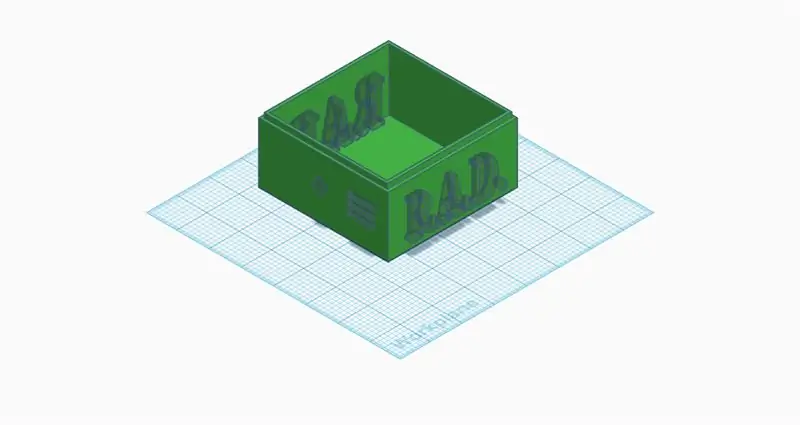
Descărcați și tipăriți cea mai recentă versiune a cutiei noastre de consolă.
(Dacă nu aveți acces la imprimantă 3D, această cutie de consolă de 4 x 4 x 2 in poate fi realizată cu ușurință dintr-un material alternativ. Dacă decideți să utilizați un material alternativ, asigurați-vă că va fi ușor să tăiați și să faceți găuri în material.)
Pasul 2: Materiale necesare
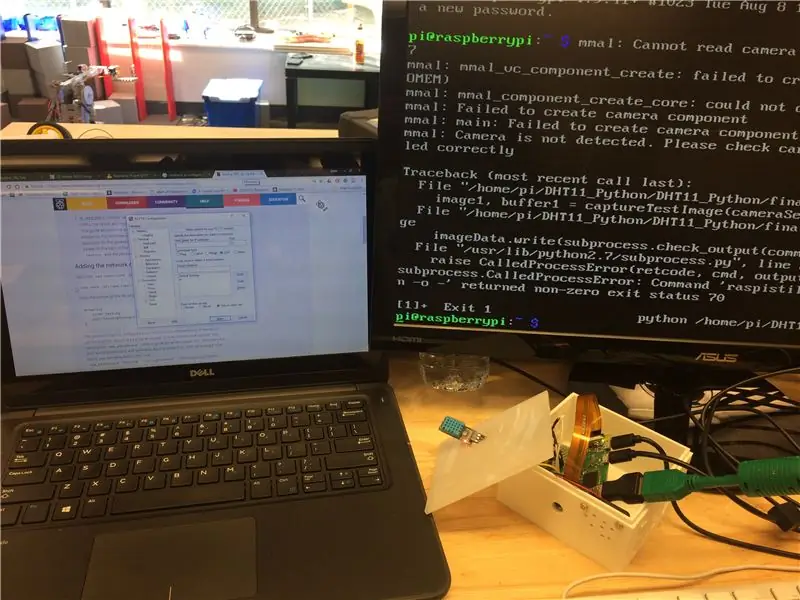
a.co/beCTYxz
Pasul 3: Asamblarea Pi
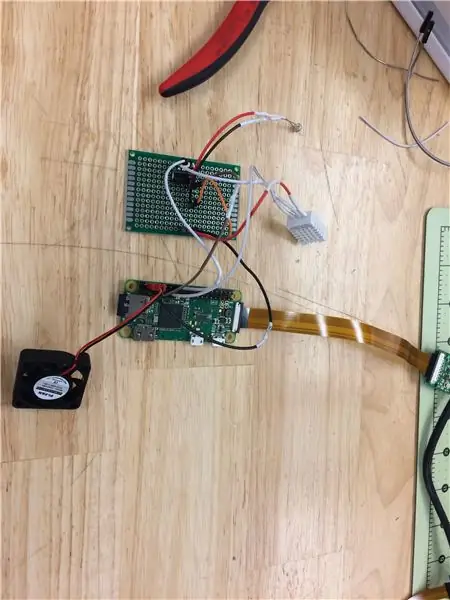
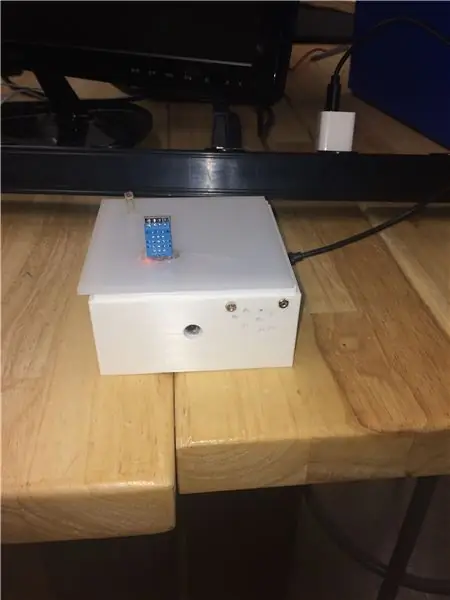
Configurați cablajul exact ca prima imagine afișată.
Așezați placa de circuit în caseta RAD așa cum se arată în a doua imagine.
Pasul 4: Configurarea software-ului Raspberry Pi
1. Conectați Raspberry Pi la monitor și tastatură
2. Instalați sistemul de operare RASPBIAN
3. Accesați terminalul
4. Conectați Pi la internet
5. Tastați în linia de comandă:
6. „git clone
7. "cd DHT11_Python / DHT11_Python /"
8. „sudo nano final.py”
9. Copiați codul din final.py
10. Ctrl + x
11. Da
12. Intră
13. sudo python get-pip.py
14. sudo python -m pip install pymongo == 3.0.3
15. "sudo.bashrc"
16. derulați până la capăt
17. "python /home/pi/DHT11_Python/DHT11_Python/final.py &"
18. Ctrl + x
19. Da
20. Intră
21. „reporniți sudo”
acum scriptul va porni la pornire
Recomandat:
Consola Punct la Punct Atari Punk 1 și jumătate: 19 pași

Point to Point Atari Punk Console One and Half: What! ?? O altă versiune Atari Punk Console? Așteptați, așteptați, așteptați oamenii, aceasta este diferită, promiteți. Waaay, în 1982, Forrest Mims, scriitorul de broșuri Radio Shack și Creaționistul Young Earth (emoji cu ochi plini) a publicat planurile în genul său Stepped Tone
Consolă de joc portabilă Lego cu Space Invaders: 4 pași

Consolă portabilă de jocuri Lego cu Space Invaders: v-ați gândit vreodată să fiți dezvoltator de jocuri și să vă construiți propria consolă de jocuri pe care să o puteți juca din mers? Tot ce aveți nevoie este un pic de timp, hardwareLego bricksa Mini-Calliope (poate fi comandat pe acest site https://calliope.cc/ro) și ceva abilitate
Cum să faci o consolă Attiny85 - ArduPlay: 5 pași (cu imagini)

Cum să faci o consolă Attiny85 - ArduPlay: Așa a fost: Răsfoiam videoclipuri de pe YouTube fără să mă relaxez la o ceașcă de ceai. Poate un meci de fotbal sau o compilație de videoclipuri amuzante? Dintr-o dată am primit o notificare pe telefon - un nou videoclip pe canalul Electronoobs. Nefericit
Consola de jocuri DIY folosind Arduino: 4 pași

Consola de jocuri DIY folosind Arduino: În acest tutorial vă voi arăta cum puteți crea o consolă de jocuri folosind Arduino nano. Deci, dacă doriți să vedeți videoclipuri detaliate pe acesta, verificați-l pe canalul meu de pe YouTube
Consolă de joc portabilă DIY folosind RetroPie: 7 pași

DIY Handheld Game Console folosind RetroPie: vizionați videoclipul de mai sus pentru a înțelege mai bine acest proiect. Amenda. Este timpul să începem! În primul rând, vom folosi RetroPie. Acest lucru ne lasă două opțiuni. Dacă am instalat deja Raspbian pe cardul nostru SD, atunci putem instala RetroP
